На ролевых страницах отображается разная информация для разных пользователей.
На рисунках представлены примеры ролевой страницы Процессы для сотрудников бухгалтерии и отдела кадров.
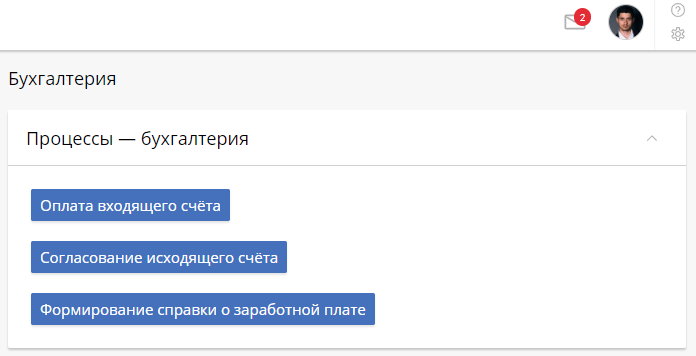
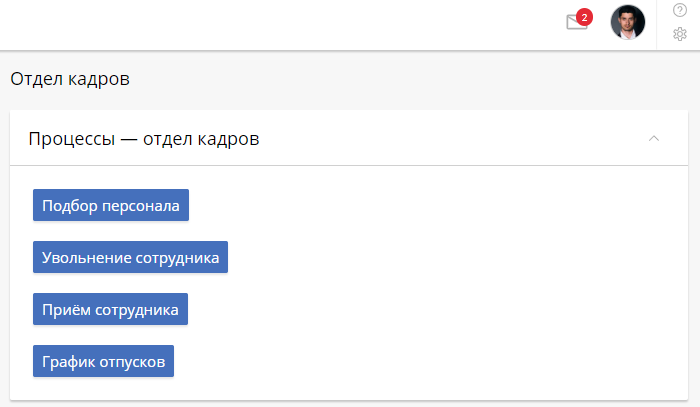
Создание ролевой страницы
Чтобы создать страницу, откройте раздел Администрирование – Настройки портала – Страницы. Наведите курсор на кнопку Создать и выберите вид страницы.
Затем заполните поля и нажмите Сохранить.
Наименование *— название страницы.
Страница по умолчанию *— выберите страницу, которая отображается для пользователей без права доступа к этой ролевой странице.
Если вы хотите сразу после создания страницы перейти к её настройке, установите флажок Перейти к настройке страницы. Если флажок не установлен, перейдите к настройке страницы после её создания, выбрав в контекстном меню Настроить.
Настройка ролевой страницы
Настройте страницу с помощью панели инструментов:
- перейдите к редактированию страницы;
- добавьте новую страницу к ролевой странице;
- задайте права доступа к странице.
Если вы добавили новую страницу, в открывшемся окне заполните следующие поля.
Страница *— выберите страницу, которая будет привязана к ролевой странице.
Назначенные роли — укажите пользователей, группы пользователей или элементы оргструктуры, которым будет доступна эта страница. Для этого нажмите кнопку + Добавить. В открывшемся окне выберите объекты для назначения прав доступа и нажмите кнопку Добавить.
Например, если в поле Страница * выбрана страница Процессы — бухгалтерия, а в поле Назначенные роли указан элемент оргструктуры Бухгалтер, то для бухгалтера, открывшего ролевую страницу Процессы, отобразится страница Процессы — бухгалтерия.
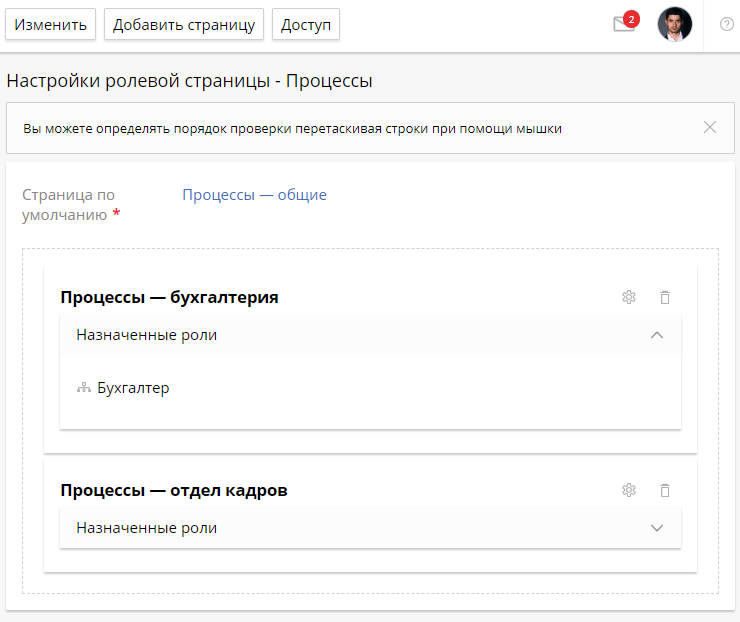
Если пользователь добавлен в несколько групп или элементов оргструктуры, определите, какая из страниц отобразится для него в качестве страницы по умолчанию. Он увидит первую страницу из списка. Порядок отображения страниц можно изменять, перетаскивая их.
Вы можете удалить страницу из списка (![]() ) или перейти к её настройкам (
) или перейти к её настройкам (![]() ).
).
Нашли опечатку? Выделите текст, нажмите ctrl + enter и оповестите нас